Wyrównywanie głowicy drukującej
FAQ ID: 8200529700
Data wydania: 27 lipca 2009
Rozwiązanie:
Jeśli linie proste są drukowane krzywo lub rezultaty drukowania są niezadowalające, należy wyrównać głowicę drukującą.
Należy przygotować dwa arkusze zwykłego papieru formatu A4 lub Letter.
UWAGA
- Jeśli poziom atramentu jest niski, wzór wyrównywania głowicy drukującej nie zostanie wydrukowany prawidłowo. Wymień ten zbiornik z atramentem, który jest pusty.
Patrz [ Wymiana zbiornika z atramentem ]
- Wzór testu głowicy drukującej jest drukowany przy użyciu czarnego i niebieskiego atramentu.
- Czyszczenie głowicy drukującej bez komputera
- Wyrównanie głowic drukujących można przeprowadzić bezpośrednio w drukarce, korzystając z przycisku RESUME/CANCEL (WZNÓW/ANULUJ).
(1) Upewnij się, że zasilanie jest włączone i że w kasecie znajdują się dwa lub więcej arkuszy zwykłego papieru formatu A4 lub Letter.
(2) Otwórz delikatnie przednią tacę i wysuń jej przedłużenie.
(3) Naciśnij i przytrzymaj przycisk RESUME/CANCEL (Wznów/anuluj), aż kontrolka Power (Zasilanie) czterokrotnie błyśnie na zielono, a następnie natychmiast zwolnij przycisk.
Zostanie wydrukowany wzór testu wyrównania głowicy drukującej, a drukarka wyrówna położenie głowicy drukującej w sposób automatyczny.
Nie należy wykonywać żadnych innych operacji do czasu, gdy drukowanie wzoru wyrównywania głowicy drukującej.
Automatyczne wyrównywanie głowicy drukującej

1. 1. Upewnij się, że zasilanie jest włączone.
2. Upewnij się, że w kasecie znajdują się dwa lub więcej arkuszy zwykłego papieru formatu A4 lub Letter.
WAŻNE
- Nie można używać przedniej tacy do automatycznego wyrównywania głowicy drukarki. Należy upewnić się, że papier został załadowany do kasety.
3. Otwórz delikatnie przednią tacę i wysuń jej przedłużenie.
4. Otwórz okno konfiguracji sterownika drukarki.
5. Wyrównaj pozycję głowicy drukującej.
(1) Kliknij kartę Maintenance (Konserwacja).
(3) Kliknij przycisk [Print Head Alignment] (Wyrównywanie głowicy drukującej).
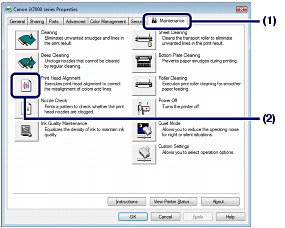
(3) Zatwierdź wyświetlony komunikat i kliknij przycisk Print Check Pattern (Drukuj wzór testu).
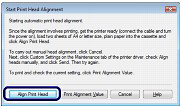
Zostanie wydrukowany wzór testu wyrównania głowicy drukującej, a drukarka wyrówna położenie głowicy drukującej w sposób automatyczny.
Nie należy wykonywać żadnych innych operacji do czasu, gdy drukowanie wzoru wyrównywania głowicy drukującej. Trwa to około 6 minut.
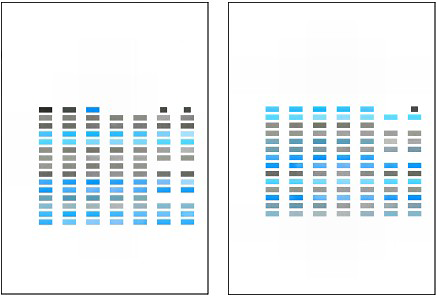
UWAGA
- Jeśli automatyczne wyrównywanie głowicy drukującej nie powiedzie się, będzie migać kontrolka ALARM. Patrz punkt „Jedenaście mignięć:” w sekcji [ Kontrolka ALARM miga na pomarańczowo ].
- Jeśli rezultaty drukowania wciąż są niezadowalające po wyrównywaniu głowicy drukującej w sposób opisany powyżej, [ wyrównaj głowicę drukującą ręcznie ].
- Aby wydrukować i sprawdzić bieżące wartości regulacji głowicy, kliknij opcję Print Alignment Value (Drukuj wartość wyrównania).

1. 1. Upewnij się, że zasilanie jest włączone.
2. Upewnij się, że w kasecie znajdują się dwa lub więcej arkuszy zwykłego papieru formatu A4 lub Letter.
WAŻNE
- Nie można używać przedniej tacy do automatycznego wyrównywania głowicy drukarki. Należy upewnić się, że papier został załadowany do kasety.
3. Otwórz delikatnie przednią tacę i wysuń jej przedłużenie.
4. Uruchom program Canon IJ Printer Utility.
5. Wyrównaj pozycję głowicy drukującej.
(1) Z menu podręcznego wybierz polecenie Test Print (Wydruk testowy).
(3) Kliknij przycisk [Print Head Alignment] (Wyrównywanie głowicy drukującej).
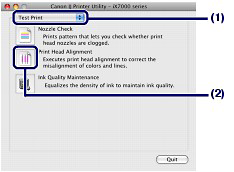
(3) Zatwierdź wyświetlony komunikat i kliknij przycisk Print Check Pattern (Drukuj wzór testu).
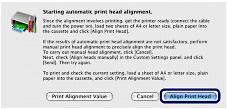
Zostanie wydrukowany wzór testu wyrównania głowicy drukującej, a drukarka wyrówna położenie głowicy drukującej w sposób automatyczny.
Nie należy wykonywać żadnych innych operacji do czasu, gdy drukowanie wzoru wyrównywania głowicy drukującej. Trwa to około 6 minut.
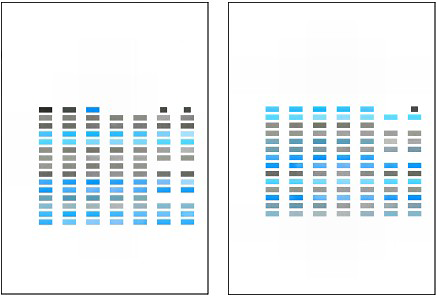
UWAGA
- Jeśli automatyczne wyrównywanie głowicy drukującej nie powiedzie się, będzie migać kontrolka ALARM. Patrz punkt „Jedenaście mignięć:” w sekcji [ Kontrolka ALARM miga na pomarańczowo ].
- Jeśli rezultaty drukowania wciąż są niezadowalające po wyrównywaniu głowicy drukującej w sposób opisany powyżej, [ wyrównaj głowicę drukującą ręcznie ].
- Aby wydrukować i sprawdzić bieżące wartości regulacji głowicy, kliknij opcję Print Alignment Value (Drukuj wartość wyrównania).
Ręczne wyrównywanie głowicy drukującej
W tej części opisano procedurę ręcznego wyrównywania głowicy drukującej.Jeśli efekty automatycznego wyrównywania głowicy są niezadowalające, należy wykonać poniższą procedurę, aby przeprowadzić ręczne wyrównywanie głowicy drukującej i dokładnie wyrównać głowicę.
UWAGA
- Należy upewnić się, że papier został załadowany do kasety. Nie można korzystać z tylnej tacy ani z szczeliny podawania ręcznego w przedniej tacy do ręcznego wyrównywania głowic drukujących.
- Wzór testu głowicy drukującej jest drukowany przy użyciu czarnego i niebieskiego atramentu.

1. Upewnij się, że drukarka jest włączona.
2. Umieść dwa arkusze zwykłego papieru formatu A4 lub Letter w kasecie.
3. Otwórz delikatnie przednią tacę i wysuń jej przedłużenie.
4. Wydrukuj wzór.
(1) Otwórz okno dialogowe właściwości drukarki.
(2) Kliknij kartę Maintenance (Konserwacja), a następnie przycisk Custom Settings (Ustawienia niestandardowe).
(3) Zaznacz pole wyboru Align heads manually (Wyrównaj głowice ręcznie), a następnie kliknij przycisk Send (Wyślij).
(4) Zatwierdź wyświetlony komunikat, a następnie kliknij przycisk [OK].
(5) Na karcie Maintenance (Konserwacja) kliknij przycisk Print Head Alignment (Wyrównywanie głowicy drukującej).
(6) Zatwierdź wyświetlony komunikat i kliknij przycisk Align Print Head (Wyrównaj głowicę drukującą).
WAŻNE
- Podczas drukowania nie należy otwierać pokrywy górnej.
UWAGA
- Aby sprawdzić aktualne ustawienia, kliknij opcję Print Alignment Value (Drukuj wartość wyrównania) i wydrukuj wzór.
(7) Po wydrukowaniu wzoru kliknij przycisk [Yes] (Tak).
Zostanie wyświetlone okno dialogowe pozwalające na wprowadzenie wartości wyrównania głowicy drukującej.
5. Spójrz na pierwszy wydruk, a następnie ustaw pozycję głowicy drukującej.
(1) Sprawdź wydrukowane wzory i wybierz numer wzoru z kolumny A, w którym występują najmniej widoczne pionowe smugi.
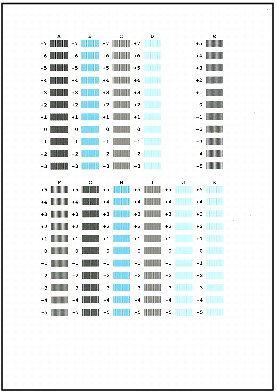
UWAGA
- W razie problemów z wyborem najlepszego wzoru należy wybrać ustawienie, które powoduje powstawanie najmniej zauważalnych białych smug.
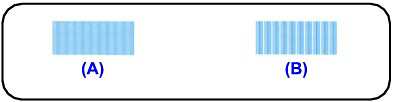
(A) Mniej zauważalne białe pionowe smugi
(B) Bardziej zauważalne białe pionowe smugi
(2) Powtórz całą procedurę aż do zakończenia wprowadzania numeru wzoru w kolumnie K, a następnie kliknij przycisk [OK].
(3) Zatwierdź wyświetlony komunikat, a następnie kliknij przycisk [OK].
Zostanie wydrukowany drugi wzór.
WAŻNE
- Podczas drukowania nie należy otwierać pokrywy górnej.
6. Spójrz na drugi wydruk, a następnie ustaw pozycję głowicy drukującej.
(1) Sprawdź wydrukowane wzory i wybierz numer wzoru z kolumny L, w którym występują najmniej widoczne pionowe smugi.
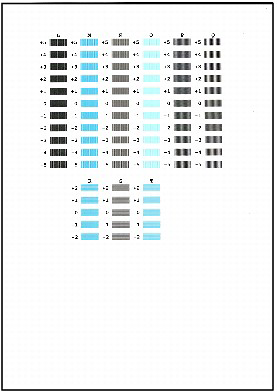
UWAGA
- W razie problemów z wyborem najlepszego wzoru należy wybrać ustawienie, które powoduje powstawanie najmniej zauważalnych białych smug.
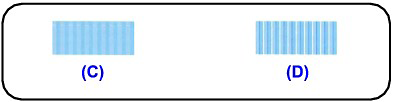
(C) Mniej zauważalne białe pionowe pasy
(D) Bardziej zauważalne białe pionowe pasy
(2) Powtórz całą procedurę aż do zakończenia wprowadzania numeru wzoru w kolumnie T, a następnie kliknij przycisk [OK].
Wybierz numer wzoru z kolumny od R do T, w którym występują najmniej widoczne poziome smugi.
UWAGA
- W razie problemów z wyborem najlepszego wzoru należy wybrać ustawienie, które powoduje powstawanie najmniej zauważalnych białych, poziomych smug.
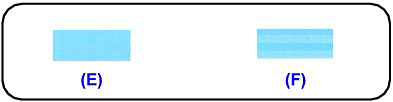
(E) Mniej zauważalne białe poziome smugi
(F) Bardziej zauważalne białe poziome smugi
(3) Zatwierdź wyświetlony komunikat, a następnie kliknij przycisk [OK].

1. Upewnij się, że drukarka jest włączona.
2. Umieść dwa arkusze zwykłego papieru formatu A4 lub Letter w kasecie.
3. Otwórz delikatnie przednią tacę i wysuń jej przedłużenie.
4. Wydrukuj wzór.
(1) Wyświetl okno dialogowe [Canon IJ Printer Utility] (Narzędzie drukarki Canon IJ).
(2) Wybierz polecenie Custom Settings (Ustawienia niestandardowe) z menu podręcznego.
(3) Zaznacz pole wyboru Align heads manually (Wyrównaj głowice ręcznie), a następnie kliknij przycisk Send (Wyślij).
(4) Zatwierdź wyświetlony komunikat, a następnie kliknij przycisk [OK].
(5) Z menu podręcznego wybierz pozycję Test Print (Wydruk testowy).
(6) Kliknij przycisk Print Head Alignment (Wyrównywanie głowicy drukującej).
(7) Zatwierdź wyświetlony komunikat i kliknij przycisk Align Print Head (Wyrównaj głowicę drukującą).
Zostanie wyświetlone okno dialogowe pozwalające na wprowadzenie wartości wyrównania głowicy drukującej.
WAŻNE
- Podczas drukowania nie należy otwierać pokrywy górnej.
UWAGA
- Aby sprawdzić aktualne ustawienia, kliknij opcję Print Alignment Value (Drukuj wartość wyrównania) i wydrukuj wzór.
5. Spójrz na pierwszy wydruk, a następnie ustaw pozycję głowicy drukującej.
(1) Sprawdź wydrukowane wzory i wybierz numer wzoru z kolumny A, w którym występują najmniej widoczne pionowe smugi.
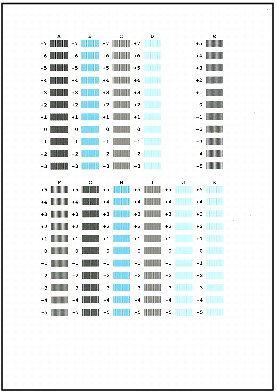
UWAGA
- W razie problemów z wyborem najlepszego wzoru należy wybrać ustawienie, które powoduje powstawanie najmniej zauważalnych białych smug.
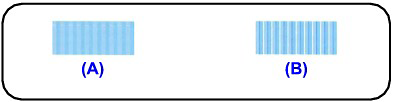
(A) Mniej zauważalne białe pionowe smugi
(B) Bardziej zauważalne białe pionowe smugi
(2) Powtórz całą procedurę aż do zakończenia wprowadzania numeru wzoru w kolumnie K, a następnie kliknij przycisk [Send] (Wyślij).
(3) Zatwierdź wyświetlony komunikat, a następnie kliknij przycisk [OK].
Zostanie wydrukowany drugi wzór.
WAŻNE
- Podczas drukowania nie należy otwierać pokrywy górnej.
6. Spójrz na drugi wydruk, a następnie ustaw pozycję głowicy drukującej.
(1) Sprawdź wydrukowane wzory i wybierz numer wzoru z kolumny L, w którym występują najmniej widoczne pionowe smugi.
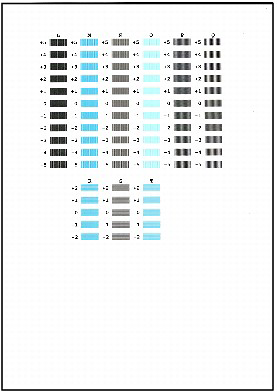
UWAGA
- W razie problemów z wyborem najlepszego wzoru należy wybrać ustawienie, które powoduje powstawanie najmniej zauważalnych białych smug.
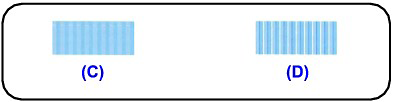
(C) Mniej zauważalne białe pionowe pasy
(D) Bardziej zauważalne białe pionowe pasy
(2) Powtórz całą procedurę aż do zakończenia wprowadzania numeru wzoru w kolumnie T, a następnie kliknij przycisk [Send] (Wyślij).
Wybierz numer wzoru z kolumny od R do T, w którym występują najmniej widoczne poziome smugi.
UWAGA
- W razie problemów z wyborem najlepszego wzoru należy wybrać ustawienie, które powoduje powstawanie najmniej zauważalnych białych, poziomych smug.
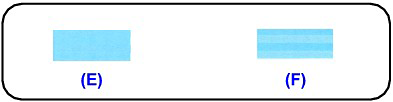
(E) Mniej zauważalne białe poziome smugi
(F) Bardziej zauważalne białe poziome smugi
Odpowiednie modele
- PIXMA iX7000